Жаттығу. Кесте режімінде жұмыс.
1. Кесте режимінде деректерді енгізу мен редакторлеу жүреді. Жобаланған кестеңіздің Кесте (Таблица)режиміне өтіңіз.Ол үшін:
§ Саймандар панеліндегі  батырманы шертіңіз;
батырманы шертіңіз;
§ немесе Вид – Режим таблицыкомндаларын орындаңыз.Кестені сақтауға байланысты шыққан сұраққа <Да> деген батырманы шертіңіз.
2. Кестені толтыру. Кестеңізді төмендегі 2-ші кесте сияқты етіп толтырыңыз. «Қызметі» өрісіне дұрыс емес деректер енгізілген жағдайда (мысалы Лаборант сөзін) не болатынын байқаңыз. Экранда «Ондай қызмет жоқ, деректерді дұрыс енгізіңіз» деген хабарлама шығады. Дұрыс сөзді енгізіңіз.
2- кесте
| Код | Фамилия | Аты | Әкесінің аты | Туған жылы | Қызметі | Пән коды | Пән | Жала-қы |
| Жарасов | Саят | Байболович | 23.10.1954 | Профессор | Статистика | |||
| Айтов | Орал | Айтович | 25.07.1940 | Доцент | Экономика | |||
| Омаров | Назар | Маратович | 05.12.1967 | Доцент | Математика | |||
| Сергеева | Ольга | Ивановна | 12.02.1972 | Ассистент | Математика | |||
| Емец | Павел | Петрович | 16.02.1951 | Доцент | Экономика | |||
| Салимова | Раушан | Ахановна | 30.05.1966 | Доцент | Информатика | |||
| Омаров | Оспан | Маратович | 30.07.1948 | Доцент | Физика |
3. Кестедегі әр өрістің енін деректердің ұзындығына сәйкес өзгерту.
4. Ол үшін:
§ «Код» өрісіндегі кез келген жолды шертіңіз;
§ Формат– Ширина столбцакомандасын орындаңыз;
§ Пайда болған терезеде <По ширине данных> батырмасын шертіңіз, сонда өріс ені өзгереді.
§ Осы әрекеттерді қалған өрістерге де орындап, ендерін өзгертіңіз.
5. Кестеде іздеу жасау.
Мысалы, Оқытушы Омаровқа іздеужасау үшін:
§ «Фамилия» өрісінің бірінші жолына курсорды орналастырыңыз;
§ Правка –Найтикомандасын орындаңыз;
§ Пайда болған терезенің Образец параметрінің жолында Омаров деп теріңіз;
§ <Найти> батырмасын шертіңіз. Омаров сөзі белгіленіп, курсор сол сөз орналасқан 3- жолға ауысады;
§ <Найти далее> батырмасын шертіңіз. Курсор соңғы жазбаға, 7-жолға ауысып, келесі Омаровты айрықшалайды;
§ <3акрыть> батырмасын шертіп, іздеу режимінен шығыңыз.
6. Деректерді алмастыру.Ассистент Сергееваның жалақысын 18900 -дан 20000-ға алмастыру керек . Ол үшін:
§ «Жалақысы» өрісінің бірінші жолына курсорды қойыңыз;
§ Правка– Заменить командасын орындаңыз;
§ Пайда болған терезенің Образец жолында18900 санын теріңіз;
§ Заменить на жолына20000 санын теріңіз. Басқа опцияларға көңіл аударыңыз—сізге осы өрістің барлық жазбалары бойынша іздеу жасауға тура келеді.
§ <3аменить все> батырмасын шертіңіз. Нәтижесінде деректер алмастырылады;
10.2. графикалық редакторлар
1) «Растрлы графика» бумасын құрыңыздар;
2) Paint Графикалық редакторында «Морской пейзаж»суретін салыңдар. Мысалы, балық салыңыздар. Суретті бірнеше рет көшірмесін алыңыздар.
3)Сохраните рисунок в папке «Растровая графика» под именем Растр.bmp.
4) Сохраните тот же рисунок в другом формате под именем Растр2.jpg в папке «Растровая графика».
5) Просмотрите полученные вами графические файлы с помощью программы просмотра изображений и факсов.
векторлы графикалық редактормен жұмыс
лма» суретін салу.
1. Эллипс құралымен дөңгелек салыңыздар 
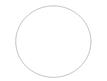
2.Закрасьте эллипс радиальной заливкой. Выберите ярко зеленый цвет (щелкнуть по цвету в палитре левой кнопкой мыши) Контур® Заливка и обводка, выберите в появившемся диалоговом окне «Заливка и обводка» ® Радиальный градиент®щелкните по кнопке «Изменить» ® в диалоговом окне «Редактор градиентов» ®добавьте опорную точку, желтого цвета .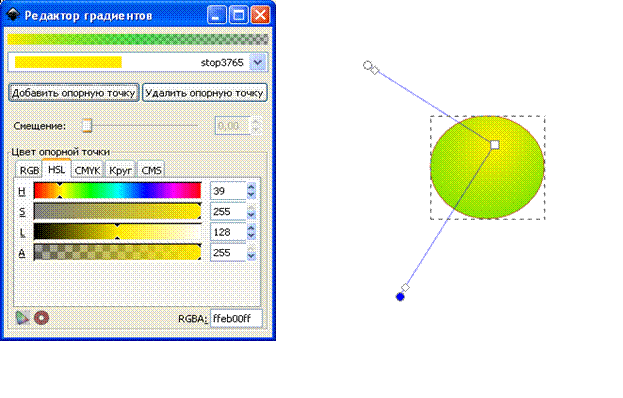
3. При помощи инструмента «Создать и править градиентом» настройте на окружности градиентную заливку, выполняя растягивания и поворотов маркеров настройки градиента.
4. Преобразуйте окружность в контур. (Контур ® Отключите объект), откорректируйте форму яблока, используя инструмент Редактировать узлы контура  .
.
5. Отключите обводку нарисованной фигуры. Для этого щелкните по кнопке Нет  , удерживая в палитре нажатой клавишу Shift.
, удерживая в палитре нажатой клавишу Shift.
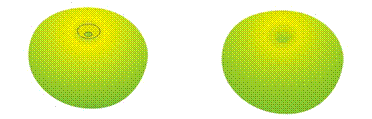 6. Нарисуйте две окружности, установите заливку зеленым цветом, обводку желтым цветом, добавьте прозрачности, используя диалоговое окно «Заливка и обводка» (рис.39).
6. Нарисуйте две окружности, установите заливку зеленым цветом, обводку желтым цветом, добавьте прозрачности, используя диалоговое окно «Заливка и обводка» (рис.39).
- Создайте блики на яблоках. Выберете инструмент Каллиграфическое перо
 , в палитре
, в палитре - установите белый цвет и нарисуйте блики.

8. Установите прозрачность бликов. Выделите блики инструментов выделение  , для этого щелкните по первому нарисованному блику и, удерживая нажатой клавишу Shift, щелкайте поочередно по следующим бликам. Вызовете диалоговое окно «Заливка и обводка», установите Размывание на 55 % .
, для этого щелкните по первому нарисованному блику и, удерживая нажатой клавишу Shift, щелкайте поочередно по следующим бликам. Вызовете диалоговое окно «Заливка и обводка», установите Размывание на 55 % .

9. Инструментом Каллиграфическое Перо нарисуйте палочку, а инструментом Карандаш листик.
9. Емтиханға арналған дайындық сұрақтары
- Информатика ғылымы нені зерттейді?
- Ақпарат және оның түрлері
- Ақпарат қасиеттері
- Тек қана 0 мен 1 цифрларының бірімен тұратын информацияның өлшем бірлігі қалай аталады?
- Әр таңбаны, әріпті, цифрды кодтау үшін қанша екілік цифр керек?
- Дербес компьютер қандай негізгі құрылғылардан тұрады?
- Дербес компьютердің қандай қосымша құрылғылары бар?
- Пернелерді неше блокқа бөлуге болады?
- Функционалдық пернелер қызметі
- Қосымша пернетақта қызметі
- Санау жүйесі дегеніміз не?
- Санау жүйесінің түрлері
- Логикалық операциялар
- Бульдік алгебра негіздері
- Графтар мен ағаштар
- Есте сақтау құрылғылары
- Операциялық жүйе дегеніміз не?
- Файл дегеніміз не?
- Файлға қандай атау беріледі?
- Бума дегеніміз не?
- Бумалардың бұтақ тәріздес құрылымына түсүнік
- Сілтеуші бағдарламасы не үшін қолданылады?
- Файл адресі деген не ?
- Cілтеуші және Менің компьютерім терезесінің айырмашылығы неде?
- Файлдың толық атауының құрылымы туралы түсінік.
26. Сілтеуші терезесінде файл атауларын сұрыптау (реттеу) қалай жүзеге асырылады?
- Аралас файлдарды аралас емес файлдарды қалай ерекшелеуге болады?
- Файлдарды көшіру командасын сипаттау
- Файлды өшіру және қайта қалпына келтіру жолдары қандай?
- Файлдардың және бумалардың көлемін қалай анықтауға болады?
- Алгоритм ұғымы
- Алгоритмдерді жазудың қандай түрлері бар?
- Алгоритм қасиеттері
- Алгоритм құрылымына қарай қандай типтерге бөлінеді?
- Қазіргі бағдарламалық қамтамасыздандырылуға шолу.
- БҚ жіктелуі
- Операциялық жүйелер
- Ақпаратты қорғау
- Word редакторының мүмкіндіктері
- Word редакторында кесте енгізу жолдарын баяндаңыз.
- Формулалар редакторы не үшін қолданылады?
- Формулалар редакторын қалай іске қосамыз?
- Объектілер тізімінде Формулалар редакторы жоқ болған жағдайда не істеу керек?
44. Электрондық кестелер не үшін қажет, олардың қандай түрлерін білесіз?
45. Баған, жол атаулары дегеніміз не? Excel кестесі неше бағаннан, неше жолдан тұрады?
- Жұмыс кітабы деген не? Жұмыс беті деген не? Әдетте экранда неше жұмыс беті ашық тұрады?
- Ағымдық ұяшық деген не? Деректер түрлері
- Ұяшық адрестерінің түрлері
- Жұмыс беті мен жұмыс кітабын сақтау тәсілдері.
- Ұяшық өлшемдерін өзгерту тәсілдері.
51. Сандық мәліметтің форматын өзгерту
52. Функция шебері дегеніміз не? Оның категориялары
53. Деректерді қорғау не үшін керек?
54. Жұмыс кітабын баспаға шығару.
55. Деректер қоры дегеніміз не?
56. Деректер қорының негізгі ұғымдары
57. Деректерді фильтрлеу түрлері
58. Деректерді сұрыптау
59. Деректер қорын басқару жүйесі дегеніміз не?
60. Деректер қорындағы информациялар қайда сақталады?
61. Деректер қорын жобалау кезеңдерін атаңыз?
62. Деректер қорының информация сақталатын объектісі.
63. Кесте құрылымын қандай элемент анықтайды?
64. Кесте құрудың қандай тәсілдері бар?
65. Өріс ұзындығы немен өлшенеді?
66. Өріс типтерін атап, оларға түсініктеме беріңіз.
67. Компьютерлік желілер
68. Компьютерлік желілер түрлері
69. Желілер және телекоммуникациялар
70. Желілік қауіпсіздік
71. Интернет желісі дегеніміз не, олардың жергілікті желіден айырмашылығы неде?
72. TSP/IP жүйелік хаттамасы дегеніміз не?
73. Гиперсілтеме, гипермәтін деп нені айтады?
74. Электрондық почта дегеніміз не?
75. Графикалық редакторлар
76. Растрлы және векторлық графика
Мамандандырылған аудиториялар:
Кабинеттер № 321, 323, 324, 325, 326, 329, 330, 331, 332, 334.
